同时安装了 Python 3.8.20 和 Python 3.12.3如何指定默认版本(最新整理)
作者:GHY@CloudGuardian
同时安装了 Python 3.8.20 和 Python 3.12.3如何指定默认版本
使用 update-alternatives 管理版本
# 注册Python 3.8到系统备选方案 sudo update-alternatives --install /usr/bin/python3 python3 /usr/bin/python3.8 1 # 注册Python 3.12(保持系统原有版本) sudo update-alternatives --install /usr/bin/python3 python3 /usr/bin/python3.12 2 # 交互式选择默认版本 sudo update-alternatives --config python3
出现选项菜单时:
有 2 个候选项可用于替换 python3 (提供 /usr/bin/python3)。
选择 路径 优先级 状态
------------------------------------------------------------
* 0 /usr/bin/python3.12 2 自动模式
1 /usr/bin/python3.12 2 手动模式
2 /usr/bin/python3.8 1 手动模式要维持当前值[*]请按<回车键>,或者键入选择的编号:2
输入 2 然后回车
验证修改
python3 --version # 应显示 Python 3.8.20 which python3 # 应显示 /usr/bin/python3
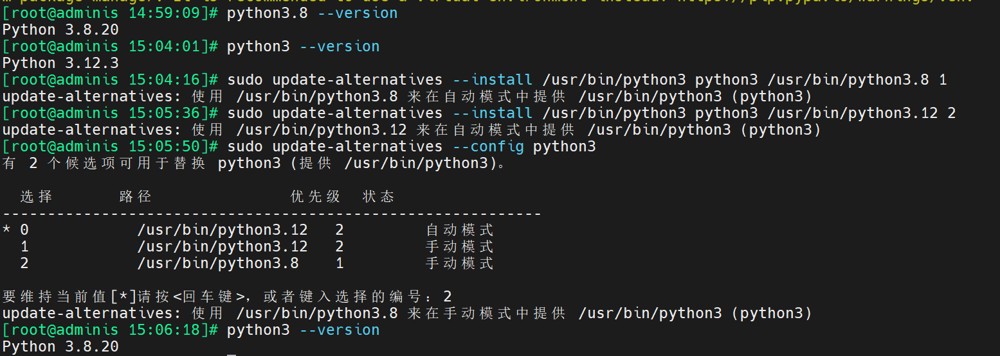
补充:多个python中更改默认python版本(windows)
多个python中更改默认python版本(windows)
前言:
我的电脑里安装了两个python。分别是python3.12和python3.8。它默认是运行python3.12,有一天我想把它改成默认运行python3.8。该如何做呢?
刚开始我
1. 查看当前已安装python版本和默认使用的python版本
首先,打开命令行窗口,输入如下代码,查看当前已安装的python版本。
py -0p
比如我的电脑中安装了python3.12和python3.8,显示如下:

之后,我们在命令行输入如下代码,查看当前默认使用的python版本:
python --version
因为我已经更改过了,所以显示的是Python 3.8。

2. 更改当前使用版本
输入以下命令来设置特定版本为默认版本:
py -<version> -s
其中,我们要把<version>换成自己想要设置的python版本,比如我想要把默认值设置成python3.8,我就输入如下代码:
py -3.8 -s
回车。这样我们再重新输入python --version,就发现默认版本已经更改为了python3.8。
不过我也遇到了一些不足的地方,比如我想重新把它设置为3.12的时候就老是出错。所以要更改默认值的时候要先多考虑。
到此这篇关于同时安装了 Python 3.8.20 和 Python 3.12.3如何指定默认版本(最新整理)的文章就介绍到这了,更多相关python默认版本内容请搜索脚本之家以前的文章或继续浏览下面的相关文章希望大家以后多多支持脚本之家!
